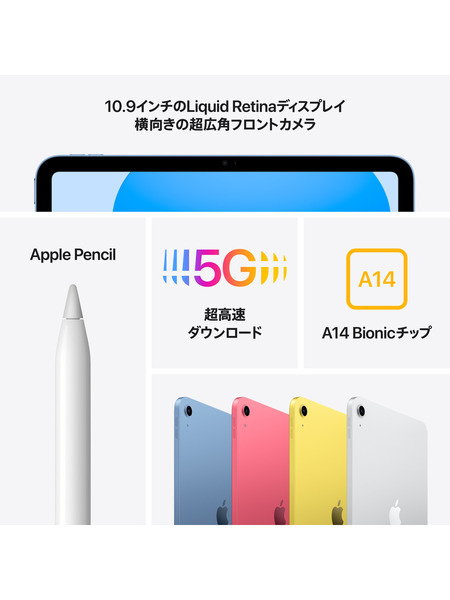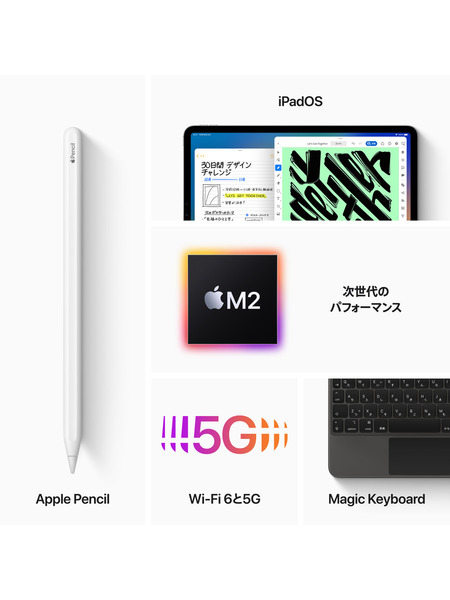ブログ
2023.03.30
意外と知らない!? iPadのジェスチャでもっと便利に!〜基本編〜

こんにちは
すっかり春めいて
お出かけが楽しい季節になってきましたね。
今回は新生活におすすめなiPadとともに
便利に使うためのiPadのジェスチャをご紹介します。
必要なものは指だけ!
これを読めばきっと
あなたも目の前のiPadで試したくなるはず!
今回ご紹介するのは使用頻度の高い
「選択」「コピー」「カット」「ペースト」です。
さまざまな用途で使用するので
是非この機会に覚えてみましょう!
※iPhone・iPadは共通のジェスチャです
iPhoneユーザーの皆様も是非お試しください!!
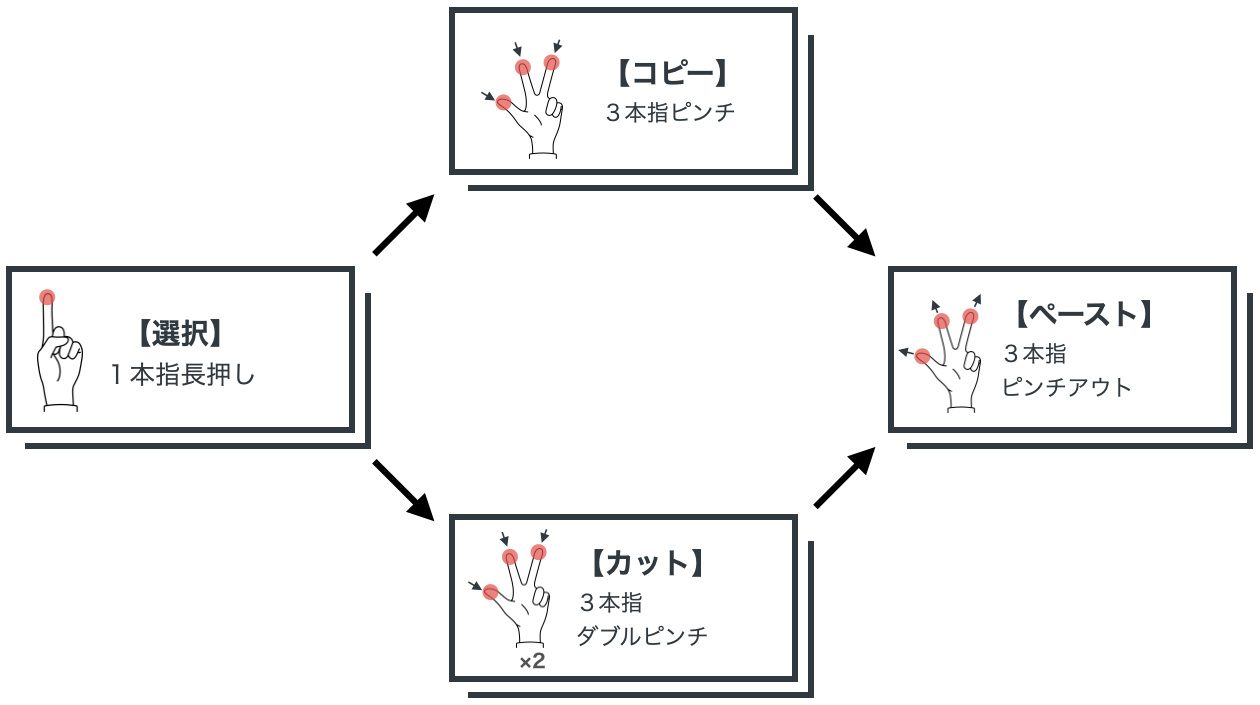
STEP.1 対象を選択
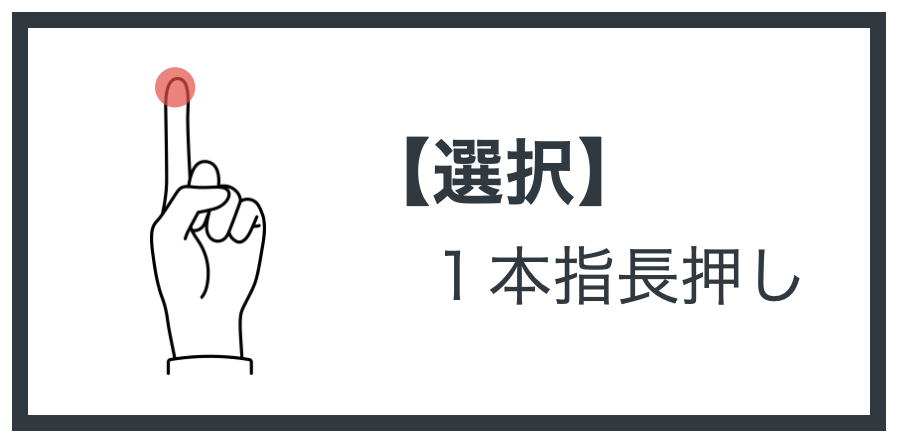
これはきっとよく使うはず!
指一本でテキストでも画像でも長押しすることで
対象が「選択」状態に変わります。
※対象の選択時は対象箇所が青くなります。
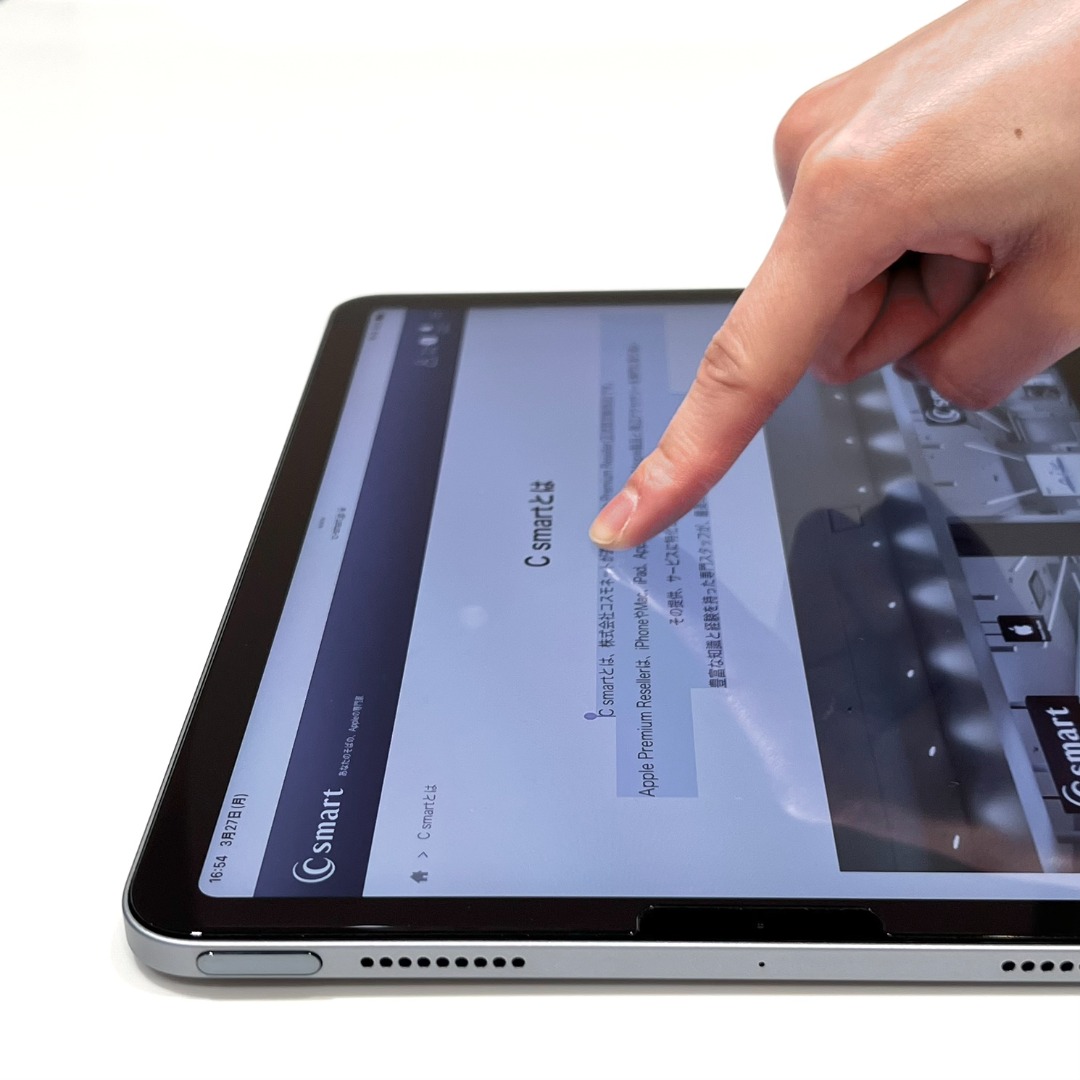
STEP.2 コピー
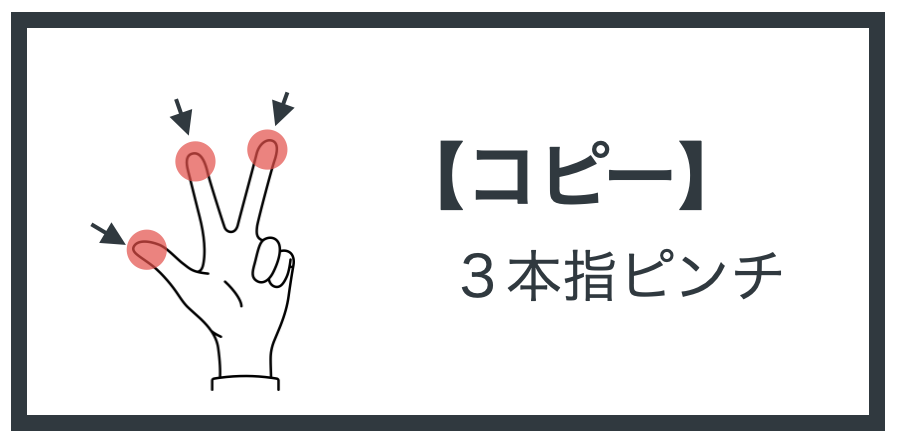
「ピンチ」ってあまり聞き慣れない単語ですよね。
「つまむ」動作のことを表しています。
「え、大体ものつまむ時2本指だけどなあ」
と思うかもしれませんが
2本指は【画面のスクロール】や【拡大・縮小】という
より使用頻度の高い操作に割り当てられているため
3本指になっています!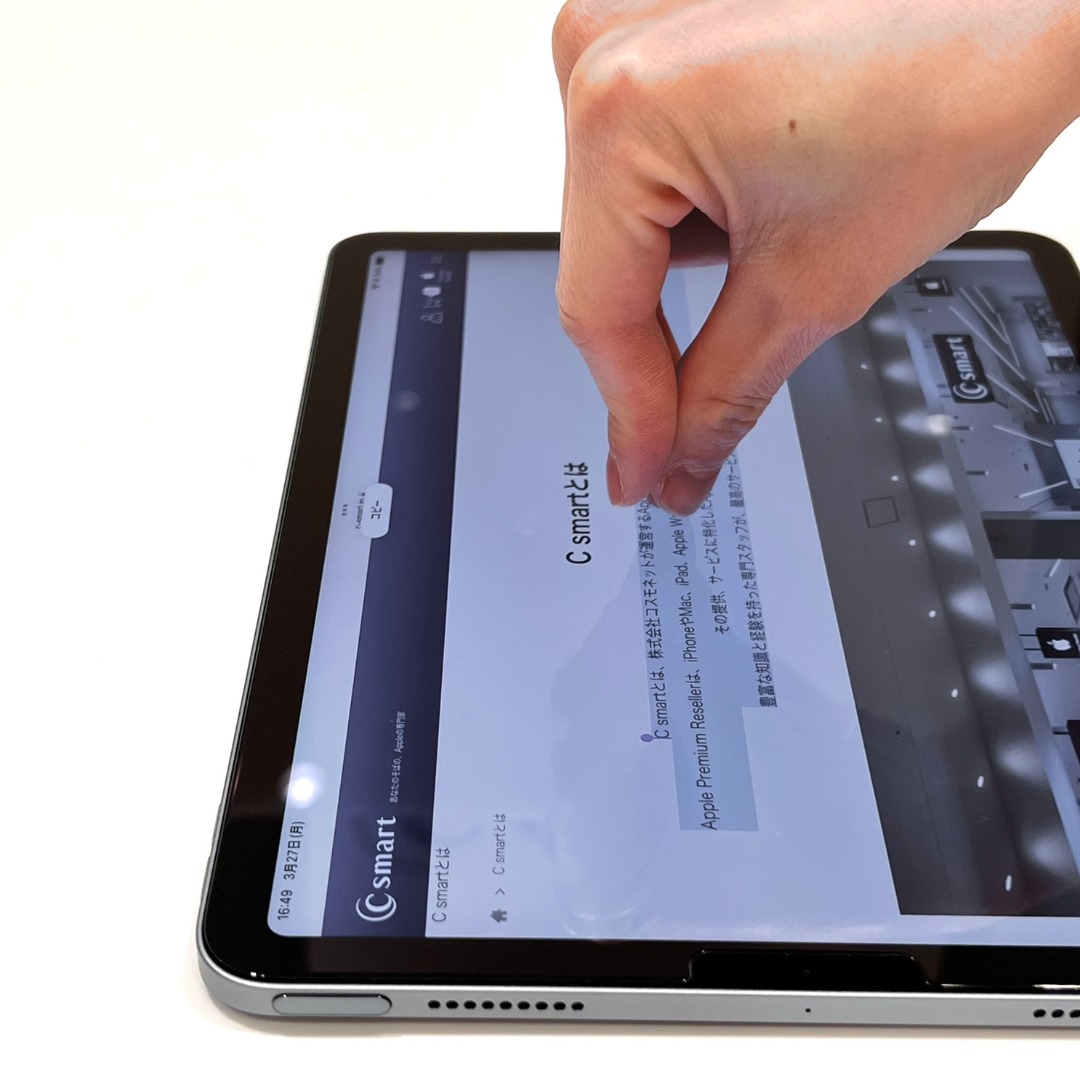
STEP.3 カット
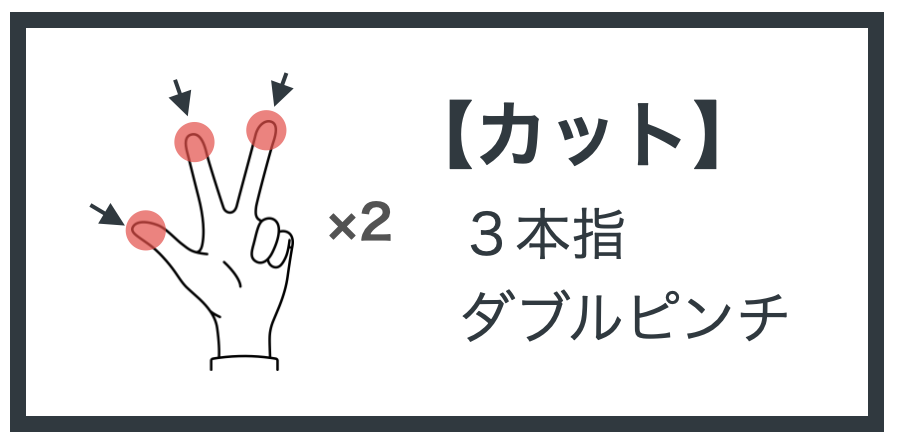
こちらは先ほど紹介した【コピー】と同じ
「つまむ」動作を連続して2回実施することで
【カット】となります。
【カット】とは対象を取り除いて
別の場所に貼り付けることを可能にする機能です。
WEBサイト上などで
「対象を取り除く」ことはできませんが、
プレゼンテーションの図形や
メール、SNS等の作成時にただ複製するのではなく
取り除いて別の場所に
貼り付けするのが便利なシーンは多いはず。
STEP.4 ペースト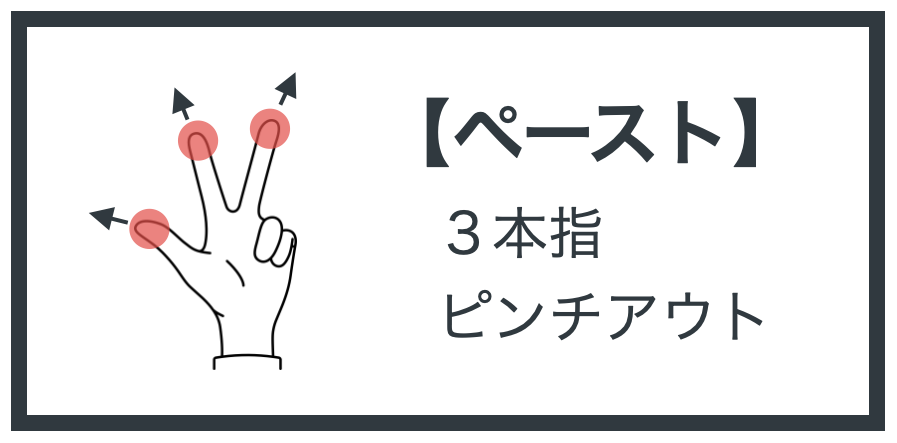
【コピー】【カット】で保持した情報を貼り付ける…
それが【ペースト】です。
こちらに関しては
「ピンチアウト」という動作になります。
コピー等で「つまむ」動作をした対象については
その後も貼り付けるまでは保持している状態です。
その「つまんだ」対象を
「離す」ことが【ペースト】です。
実態のない電子情報を、より直観的に操作するために
私たち人間の動作で
馴染みのあるものを取り入れているんですね!
A地点にある情報を「つまんで」
B地点にその情報を「離して置く」
それがiPad、iPhoneの【コピー&ペースト】
イメージしながら操作すると覚えやすいですね!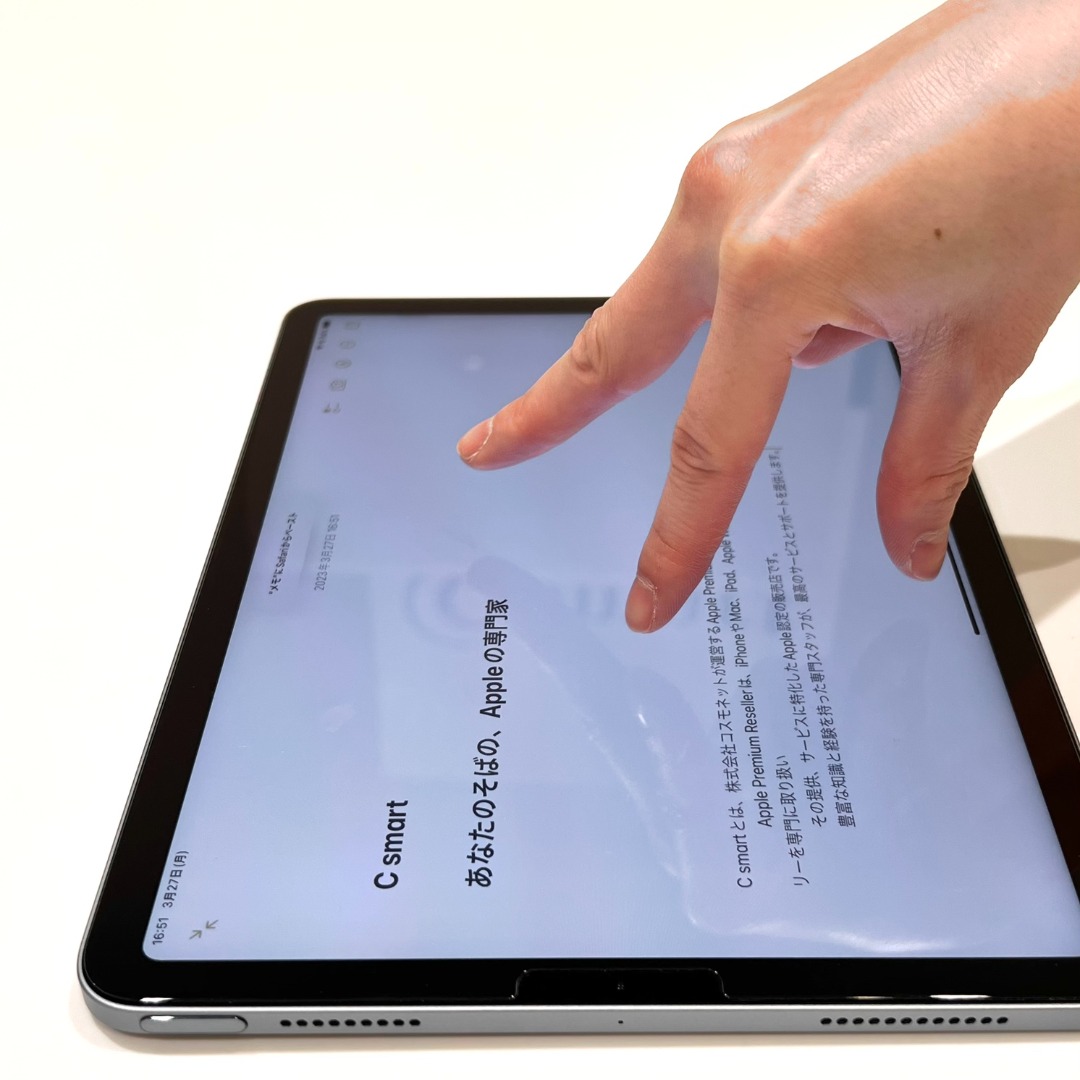
いかがだったでしょうか。
今回のブログは
iPadのジェスチャー基本の紹介でした。
オンラインストアでは
現行の最新モデルの取り扱いはもちろん
新品のiPadの商品ページはこちら>
店頭で展示していた製品を検査
クリーニングして特別価格で販売しているリユースデバイス
リユースiPadの商品ページはこちら>
※新品ではなく、個体により状態が異なります。
現行モデルではない過去製品を
新品未開封で販売しているアウトレット
アウトレットページはこちら>
今後も当ブログでは
お役立ち情報をお客様にお届けしていきます!